如何在电脑上使用U盘重装win7旗舰版系统?win7系统是绝大多数用户都喜欢的一个操作系统,运行流畅,操作简单,深受用户们的喜爱。当然,win7系统也有很多个版本,大部分人都是会选择win7旗舰版进行安装。那如何使用U盘重装win7旗舰版系统呢?教程会告诉你详细答案。
注意事项:
提前备份好系统盘中的重要文件,以免重装过程中格式化系统盘导致数据丢失;此外保证电脑中至少有2个分区,以免安装失败。
准备工具:
韩博士U盘启动盘一个:韩博士U盘启动盘制作图文教程
需要重装系统的电脑一台
查看电脑启动热键:https://www.hanboshi.com/hotkey/
重装步骤:
1.将U盘插入电脑usb插口,开机后出现开机第一界面时,不断按下启动热键进入设置界面,使用键盘上的方向键选择U盘回车。

2.电脑会弹出韩博士PE设置界面,直接选择第一项回车进入PE系统。
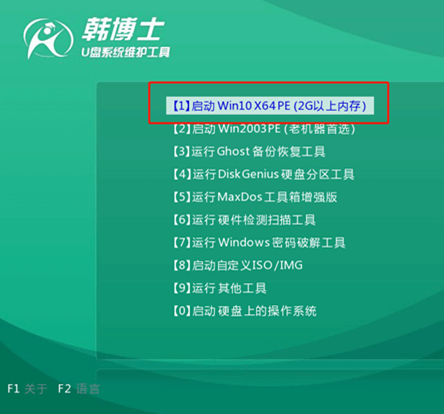
3.电脑会自动弹出以下界面,如果没有的话请手动打开桌面的韩博士装机工具进入。随后在界面中选择U盘下的win7系统文件进入安装操作。
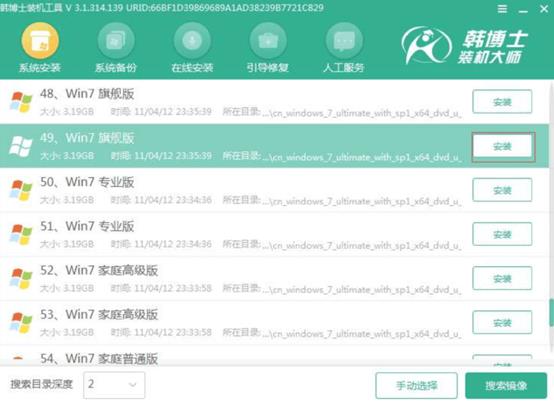
4.韩博士会全自动安装win7系统,整个重装过程是自动化,无需任何手动操作;等待安装结束时拔出U盘并重启电脑。
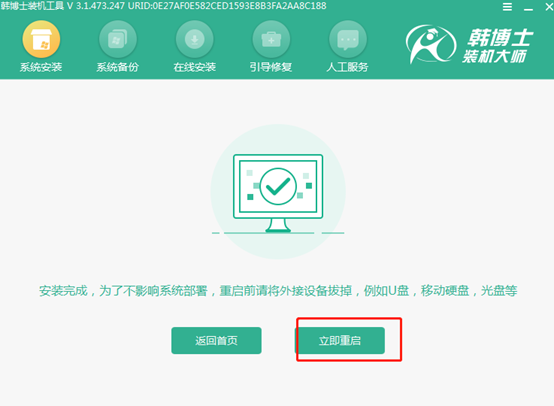
5.期间电脑会进行多次重启部署安装,也是不需要任何手动操作,最后进入win7系统桌面。

这时候电脑就成功使用U盘重装win7系统了。
最近有用户装好win7系统之后,发现电脑出现了一个检测到不兼容的键盘驱动程序问题。自己也没有遇到过,所以就私信给小编询问详细的解决方法。现在就来看看小编是怎么操作的吧。
1.打开电脑上的运行窗口并输入regedit后回车。
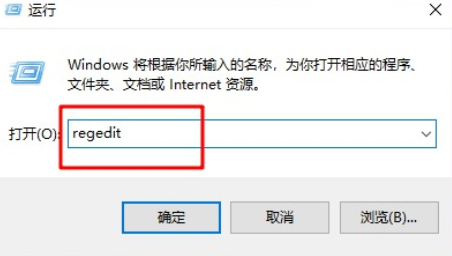
2.在注册表界面中依次打开以下路径,随后查看Keyboard Layouts文件夹下是否有对应的00000409子文件夹,如果没有该文件夹,意味着注册表丢失该部分文件,需要重新设置。
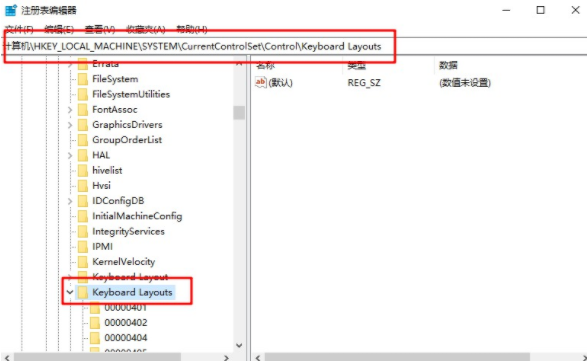
3.在界面中右键选中Keyboard Layouts文件夹,最后开始新建一个项并将其命名为00000409,如图所示:
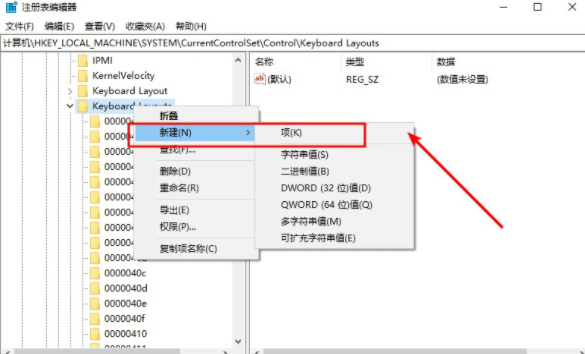
4.右键选中该选项,随后开始新建字符串值,将其命名为Layout Display Name。
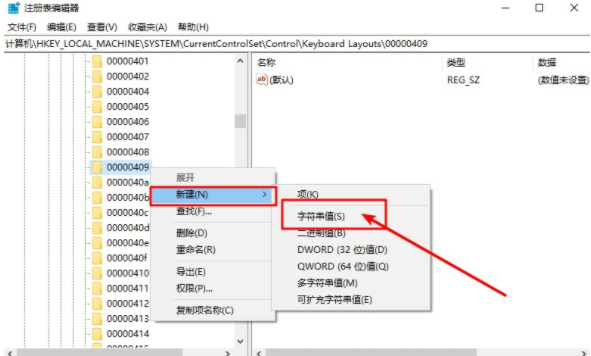
5.最后双击,将数值数据设置为:@%SystemRoot%\system32\input.dll,-5000,保存设置。
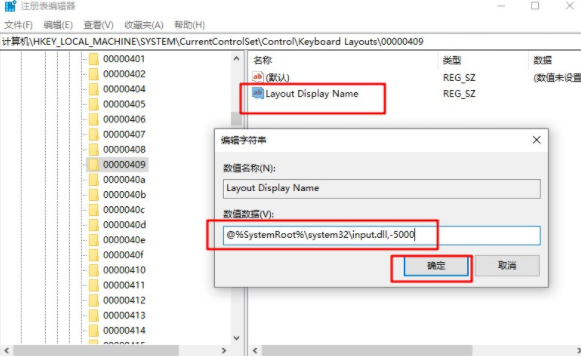
6.继续新建一个字符串值为Layout File,双击打开后输入以下数值数据并保存设置:KBDUS.DLL
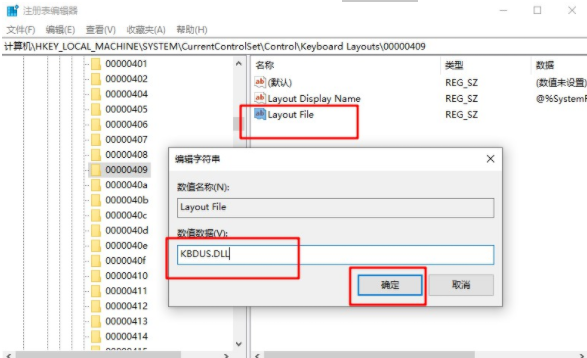
7.新建另外一个名为Layout Text的字符串值,双击打开后将数值数据改为美国英语并保存设置。
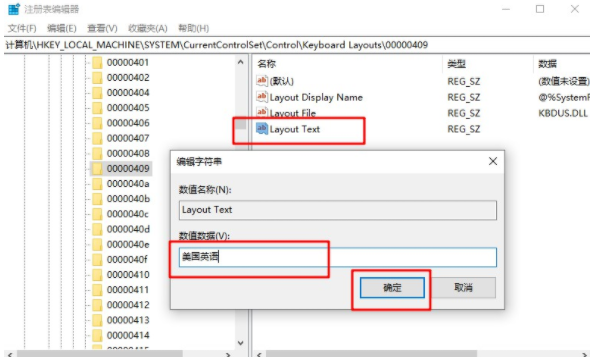
8.打开运行窗口,直接输入以下命令后回车执行即可:rundll32.exe shell32.dll,Control_RunDLL intl.cpl,,2
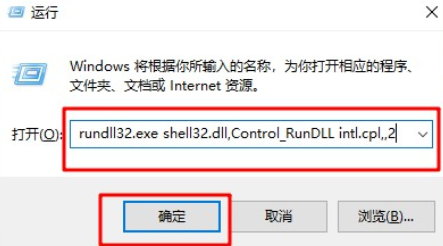
以上就是本次小编为用户们带来的全部教程内容,如果你觉得有需要的话可以将此篇教程收藏好,以备不时之需。

